
Mikro SD kartınızdan yanlışlıkla bazı dosyaları mı sildiniz? Ya da belki mikro SD kartınız bozuldu ve verilerinize erişme girişimleriniz sonuçsuz kaldı. Nedeni ne olursa olsun, kaybolan veriler size bir fayda sağlamaz ve muhtemelen geri getirmenin bir yolu olup olmadığını merak ediyorsunuzdur.
Aslında var. Bir micro SD karttan dosyaları nispeten kolay bir şekilde kurtarabilirsiniz. Ancak, veri kurtarmaya yaklaşımınız önemlidir, aksi takdirde daha fazla veri kaybı yaşanabilir. Aynı kurtarmaya çalıştığınız verileri kaybetme riskine girmemeniz için atmanız gereken en iyi adımları göstereceğiz.
Micro SD Karttan Veri Nasıl Kurtarılır
Veri kurtarma yazılımı kullanmak, micro SD kart kurtarma işlemini gerçekleştirmek için en iyi seçeneğinizdir. Micro SD kartlar genellikle FAT32 veya exFAT dosya sistemiyle biçimlendirilir ve her ikisi de hepimizin bildiği ve sevdiği Geri Dönüşüm Kutusu özelliğini desteklemez. Bu da, bir micro SD karttan bir dosya sildiğinizde, dosyanın ‘kalıcı olarak’ silindiği anlamına gelir. Burada ‘kalıcı olarak’ kelimesini gevşek kullanıyoruz, çünkü micro SD kart verilerini yerel olarak hemen geri yüklemenin bir yolu olmasa da, üçüncü taraf kurtarma yazılımları ile hala mümkündür.
Bu kılavuzda, micro SD veri kurtarma için Disk Drill’i ve alternatif bir veri kurtarma ücretsiz yazılımı olarak Recuva’yı kullanacağız. Bozuk bir micro SD ile uğraşıyorsanız, ayrıca profesyonel bir veri kurtarma servisine nasıl danışacağınızı da öğreteceğiz.
Yöntem 1:Profesyonel Veri Kurtarma Aracı Kullanın
Bir micro SD karttan veri kurtarma şansınız, kullandığınız veri kurtarma yazılımına büyük ölçüde bağlıdır. Yetersiz kurtarma çözümleri, yetersiz sonuçlar üretir. Bu yüzden, başarı şansınızı en üst seviyeye çıkarmak için Disk Drill öneriyoruz.
Disk Drill, çeşitli markalara ait micro SD kartlar da dahil olmak üzere geniş bir yelpazede hafıza kartlarını destekler. Bellek kartınızdaki mümkün olduğunca fazla veriyi bulmak için hepsi bir arada bir tarayıcı kullanır, kartınız RAW olsa bile. Kameralar veya dronlar tarafından çekilen videoları kurtaranlar için, Advanced Camera Recovery bileşeni, parçalanmış video dosyalarını yeniden oluşturma yeteneğiyle avantaj sağlar.
Eğer micro SD’niz hasarlı veya arızalı ise, bu öngörülemezdir ve kurtarma sırasında çalışmayı durdurabilir. Bu nedenle, bu durumlarda, orijinal verilerin bozulmaması için Disk Drill’in bayt-bayt yedekleme özelliğini kullanmanızı öneririz; bu özellik, micro SD kartınızın tam bir imajını oluşturmanıza ve taramanıza olanak sağlar. Ayrıca, verileri şimdi kurtaracak vaktiniz yoksa, taramayı kaydedebilir ve microSD kart kurtarma işlemini daha sonra tamamlayabilirsiniz.
Disk Drill kullanarak Micro SD Kartınızın bayttan bayta yedeğini oluşturmak için aşağıdaki adımları izleyin:
- İndir, Disk Drill’i yükleyin ve açın. Sol taraftaki gezinme menüsünde, Ekstra araçlar sekmesinin altında Bayttan bayta Yedekleme ‘e gidin.
- Kullanılabilir sürücüler listesinden micro SD Kartınızı seçin. Ardından, pencerenizin sağ üst köşesindeki Bayttan bayta Yedekleme butonuna tıklayın.
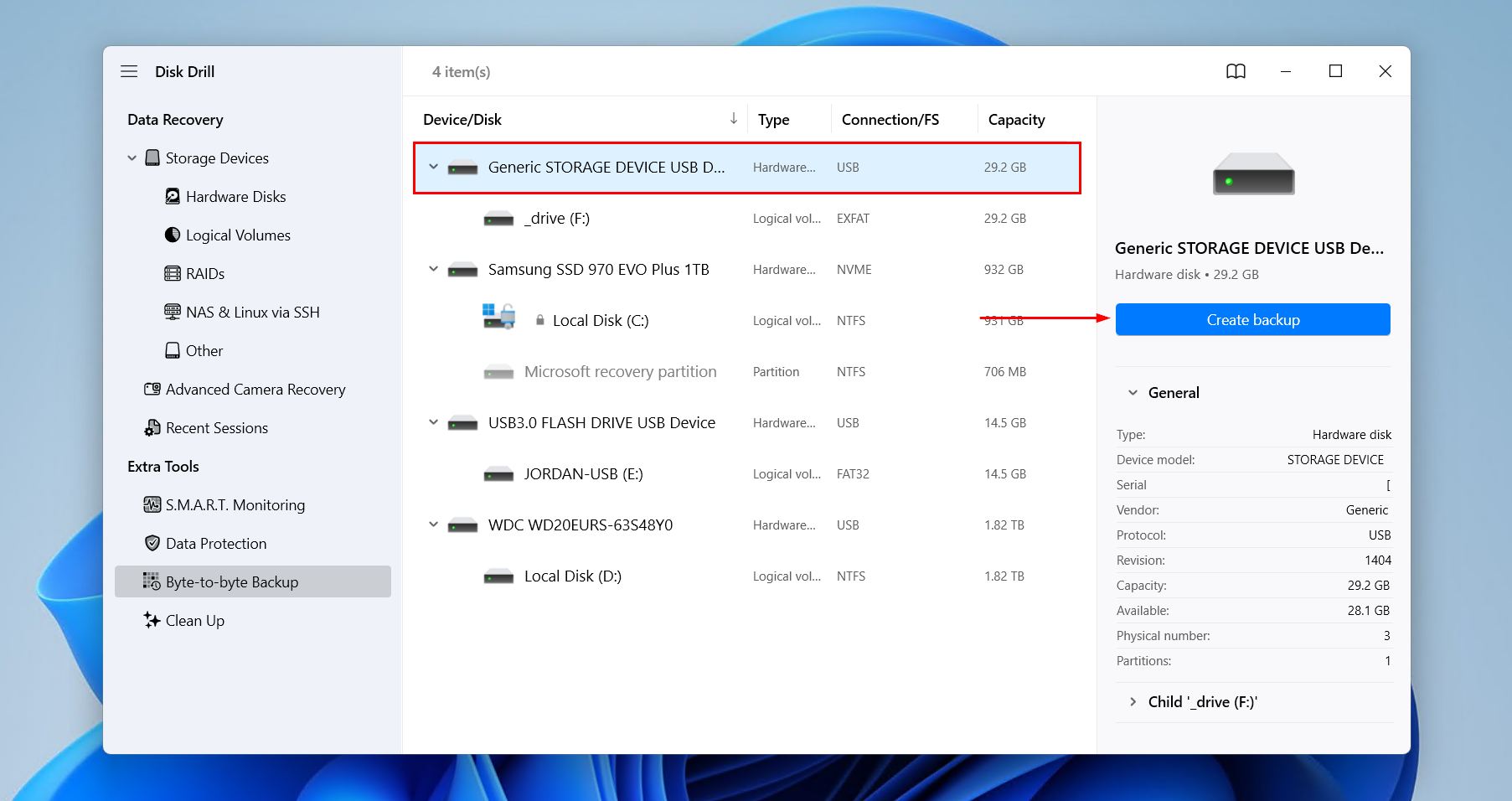
- Yedek dosyanıza bir isim verin ve Disk Drill’in bunu nereye kaydedeceğini seçin. Tamamlandığında, Tamam ‘e tıklayın.
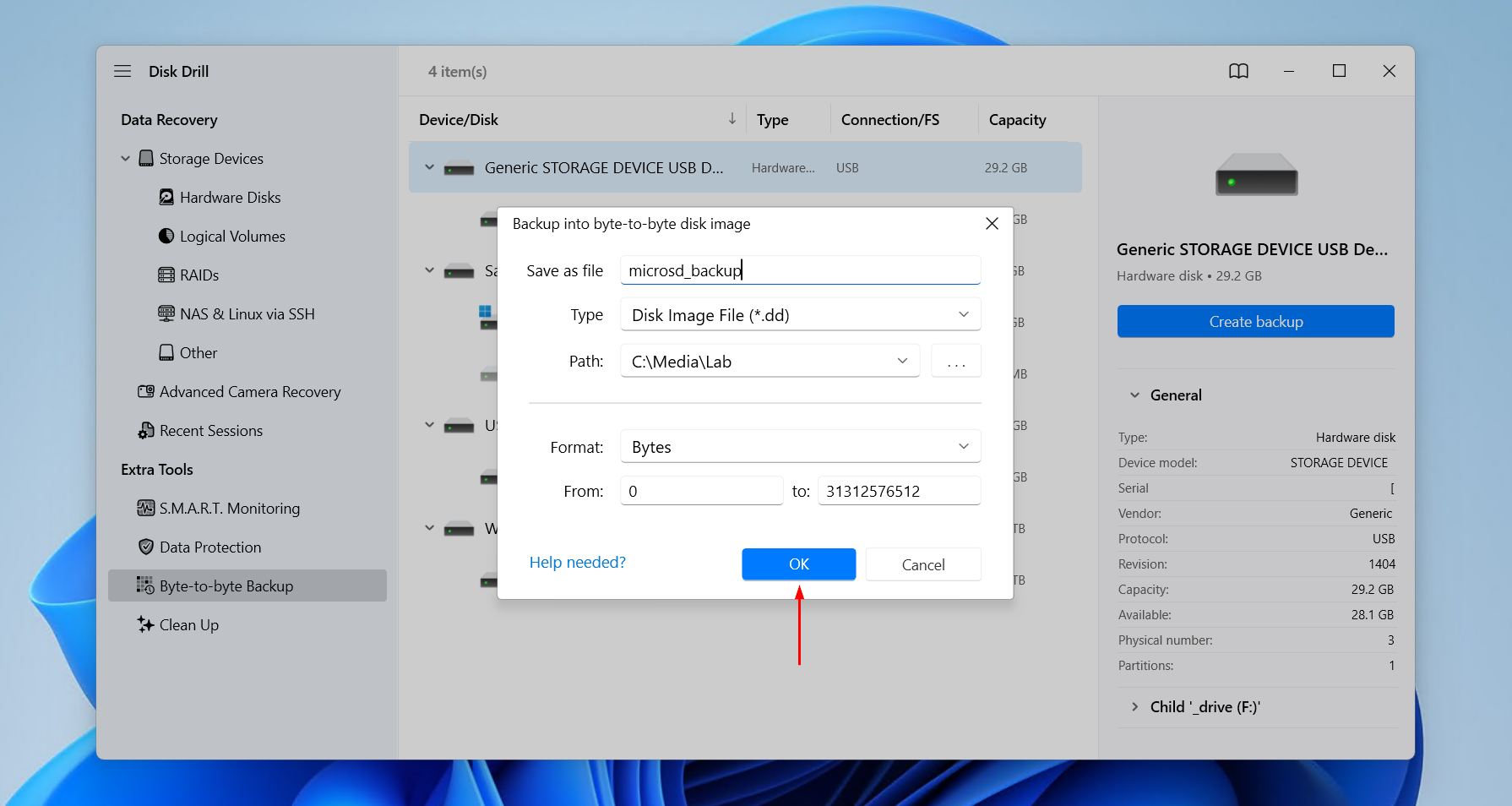
Yedeğinizi başarıyla oluşturduktan sonra, verilerinizi SD karttan güvenle kurtarabilirsiniz.
- Disk Drill’in ana penceresinde, veri kurtarmak istediğiniz micro SD kartı seçin. Eğer yedek görüntüsünden kurtarma yapıyorsanız, Atanmış disk görüntüsü seçeneğini kullanarak bunu taranabilir bir seçenek olarak ekleyin. Kayıp verileri ara düğmesine tıklayın.
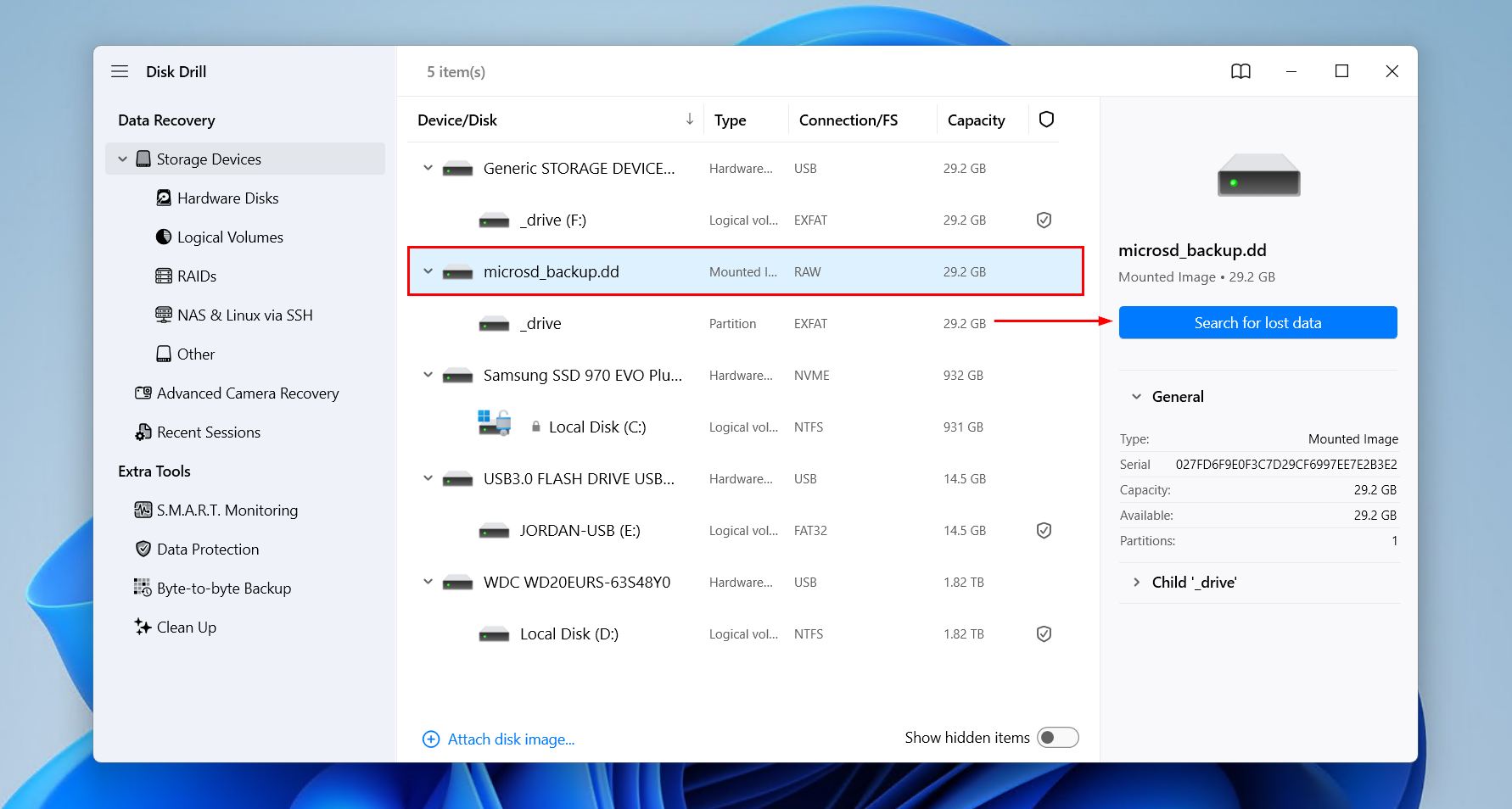
- Yapmak istediğiniz taramayı seçin. Evrensel Tarama tüm olası dosyaları arar, Gelişmiş Kamera Kurtarma ise öncelikle desteklenen kameralar tarafından çekilen parçalanmış video, ses ve görsel dosyalarına odaklanır.
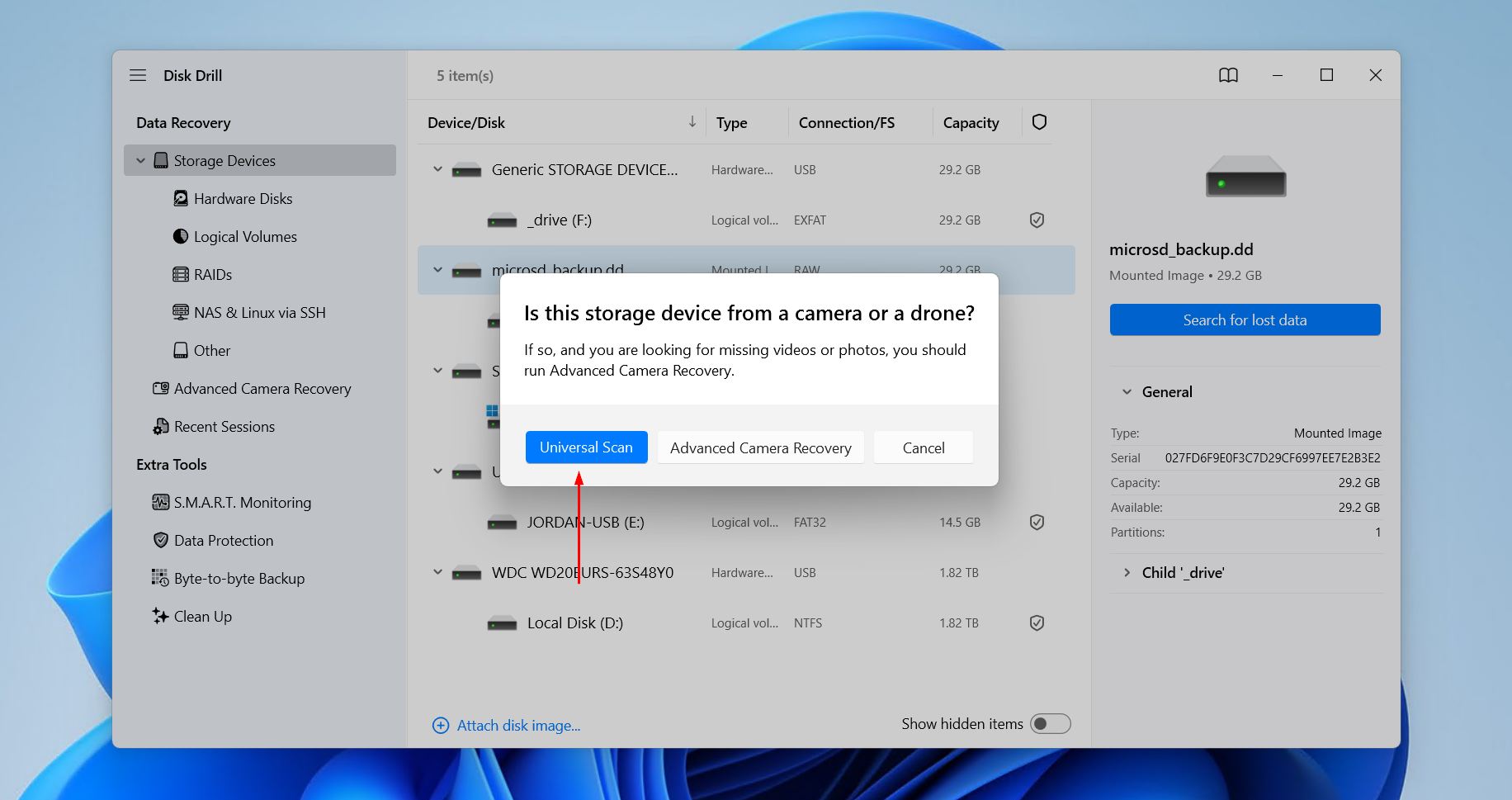
- Disk Drill’in bulduklarını incelemek için Bulunan öğeleri incele seçeneğine tıklayın. Alternatif olarak, yalnızca belirli bir format (ör. videolar) arıyorsanız, sonuçları filtrelemek için renkli dosya formatlarından birine tıklayın.
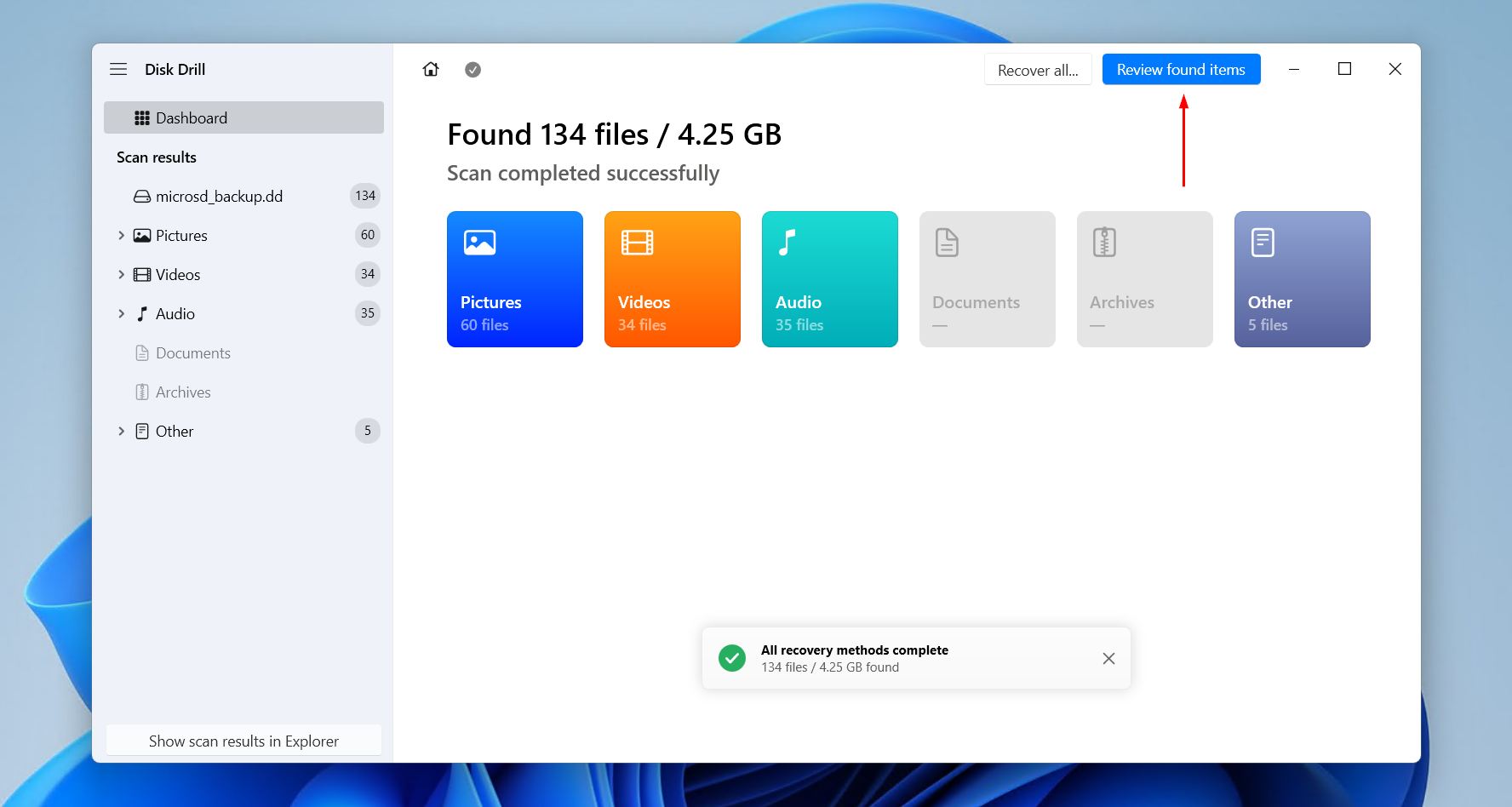
- Hafıza kartından kurtarılacak dosyaları ön izleyin ve seçin. Sonuçları dosya türüne, boyutuna ve son değiştirilme tarihine göre filtreleyebilirsiniz. Hazır olduğunuzda, Kurtar seçeneğine tıklayın.
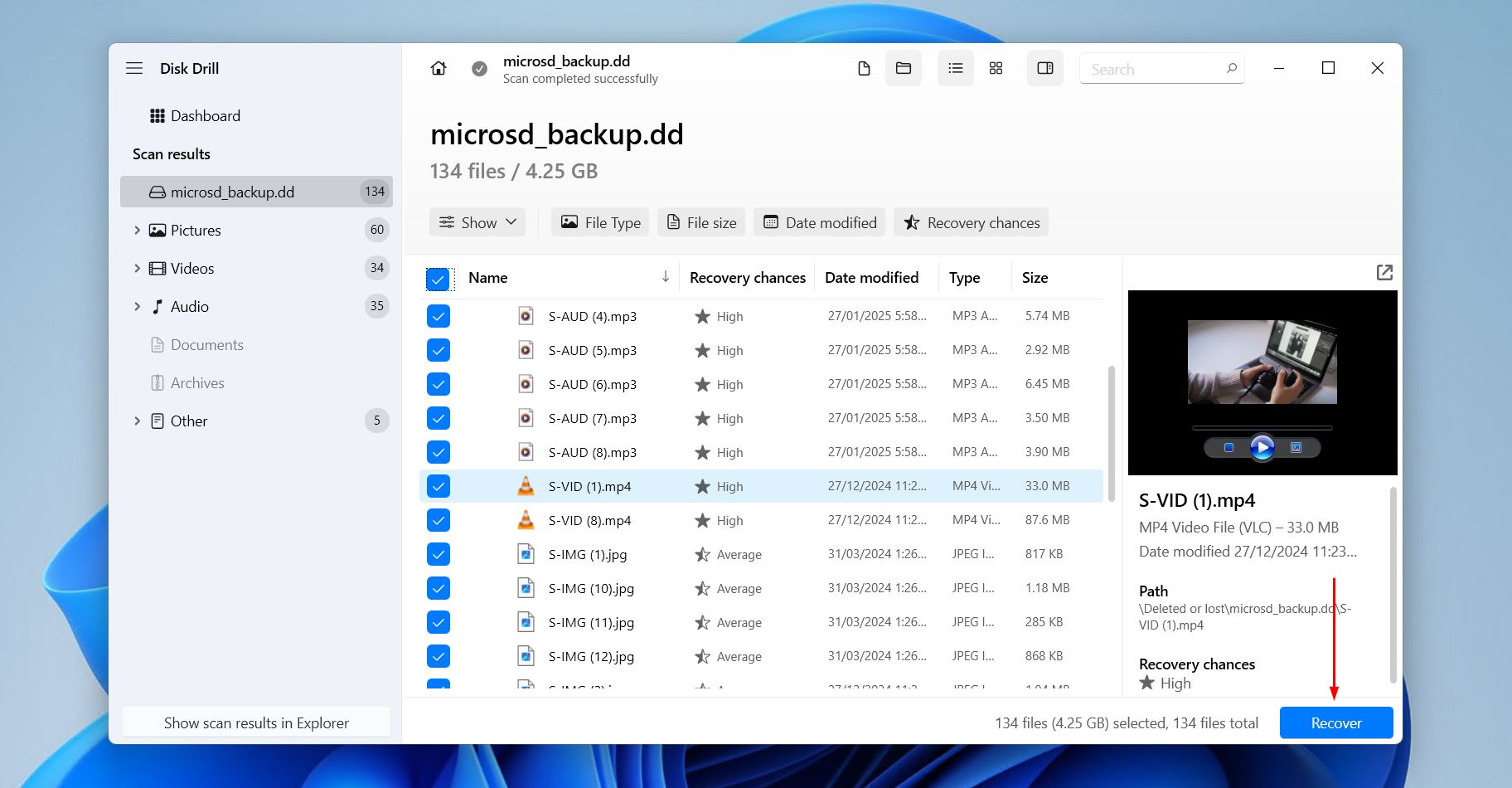
- Micro SD karttan kurtarılan dosyaların saklanacağı bir konum seçin. Kurtardığınız verileri yine aynı micro SD karta kaydetmemeye dikkat edin; aksi takdirde veriler bozulur. Dosyaları kurtardıktan sonra, istediğiniz herhangi bir konuma taşıyabilirsiniz.
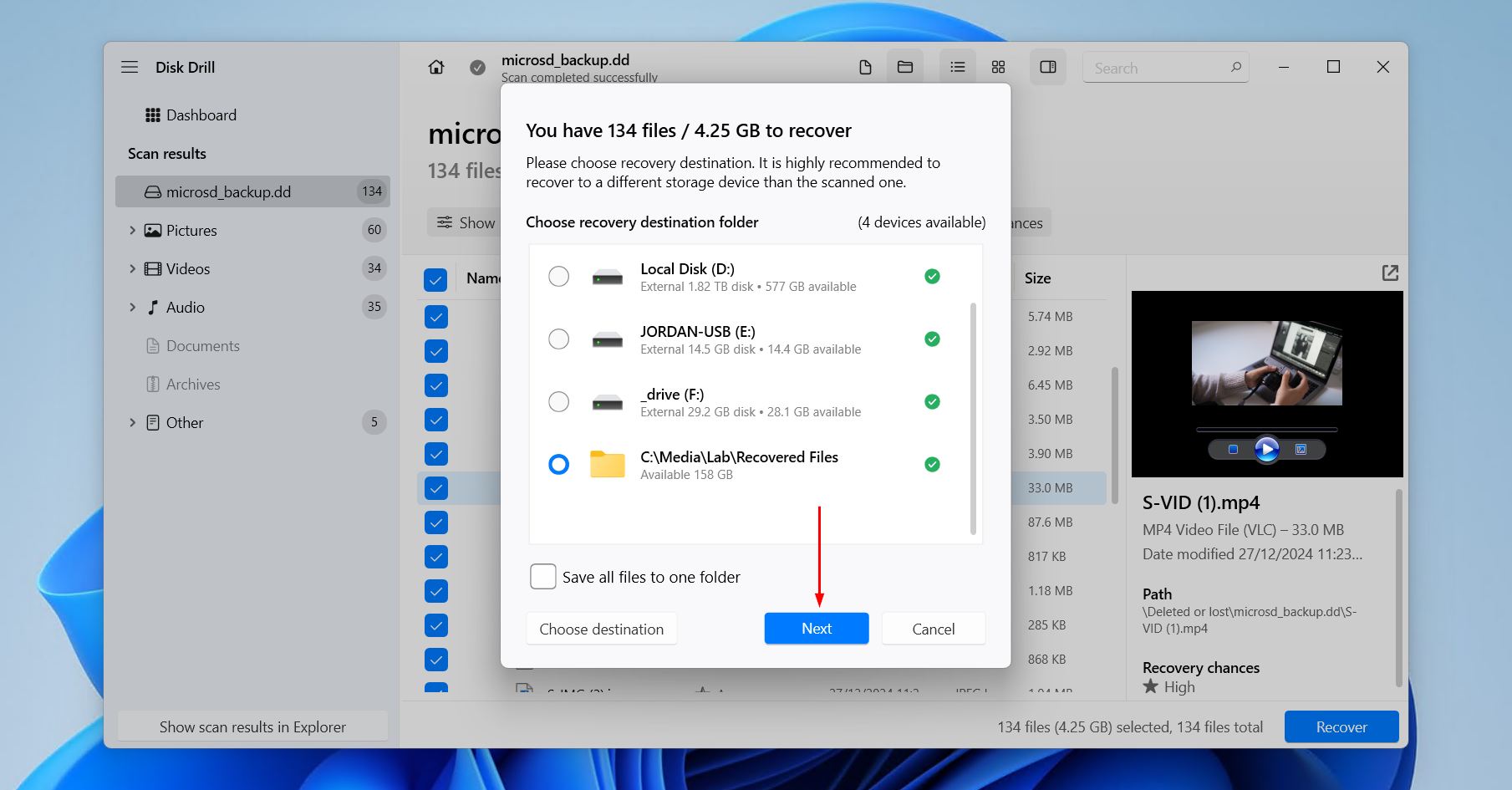
Disk Drill, önemli dosyaları kurtarmak veya yazılımın neler yapabileceğini görmek için genellikle yeterli olan 100 MB’a kadar dosyayı ücretsiz olarak kurtarmanıza olanak tanır. Bununla birlikte, yedekleme ve disk izleme özellikleri tamamen ücretsizdir; ayrıca, depolama birimlerini tarama ve kurtarılabilir içeriklerini önizleme yeteneği de ücretsizdir.
Yöntem 2:Ücretsiz Veri Kurtarma Yazılımı Kullanın
Recuva, tamamen ücretsiz bir micro SD kart veri kurtarma aracıdır ve micro SD kart sağlıklı durumdayken Disk Drill için kullanılabilir bir alternatiftir. Kazara dosya silinmesi gibi temel veri kaybı senaryolarından hızlı kurtarma için kullanışlıdır. Ancak, bir sürücünün dosya sistemi bozulup RAW olarak okunduğunda olduğu gibi daha karmaşık kurtarma durumları için tasarlanmamıştır; çünkü verileri benzersiz dosya imzalarına göre kurtarma yeteneğinden yoksundur.
Profesyonel bir araç için ödeme yapmaya hazır değilseniz, Recuva denemeye değer; sadece beklentilerinizi yönetmeye çalışın.
İşte Recuva ile micro SD dosya kurtarma için hızlı ve kolay bir adım adım rehber:
- Recuva’yı CCleaner web sitesi‘ten indirin. Ardından, kurulum dosyasını açın ve uygulamayı başarıyla yüklemek için talimatları izleyin.
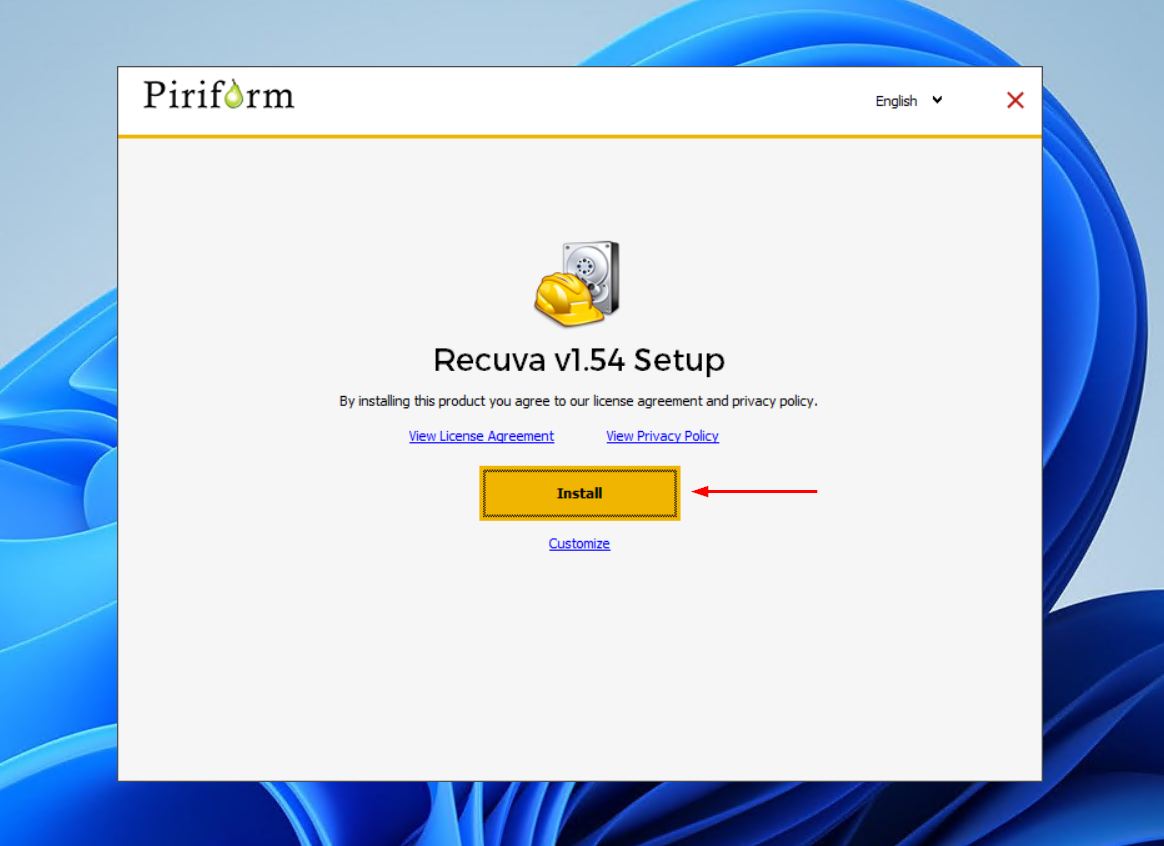
- Hafıza kartınızı bir hafıza kartı okuyucu veya mevcutsa bir hafıza kartı yuvası kullanarak bilgisayarınıza bağlayın. Ardından, Recuva’yı açın.
- Genel bakışta Sonraki ‘e tıklayın.
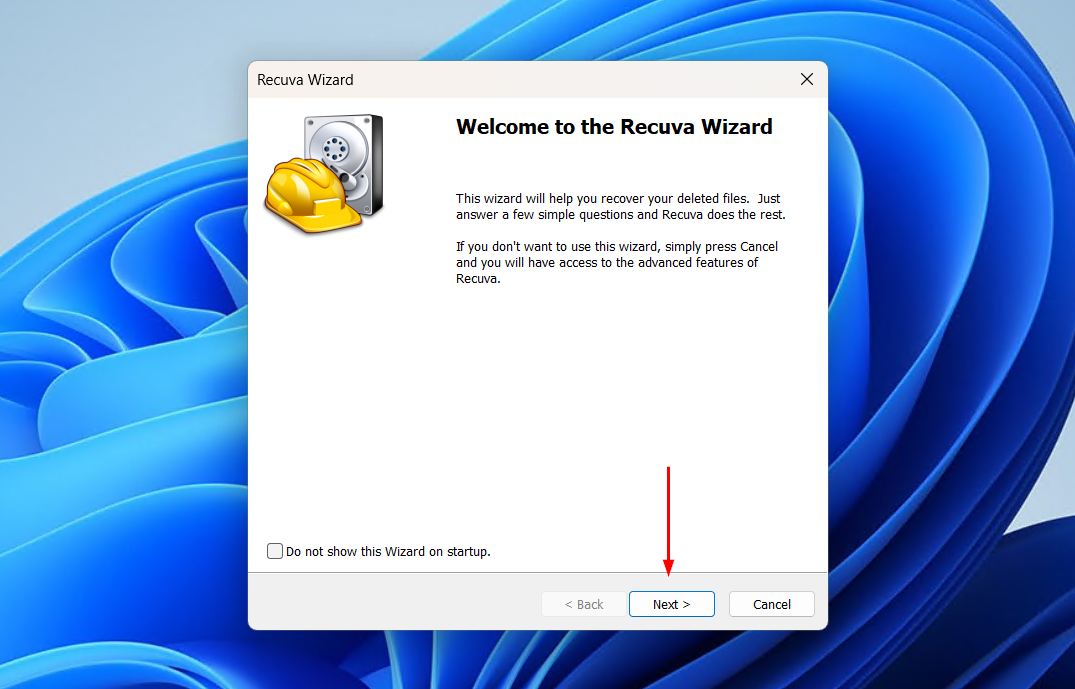
- Tüm dosyalar seçili olarak bırakın ve Sonraki’ye tıklayın. Alternatif olarak, yalnızca belirli bir dosya türünü kurtarıyorsanız, bunun yerine ilgili seçeneği seçin.
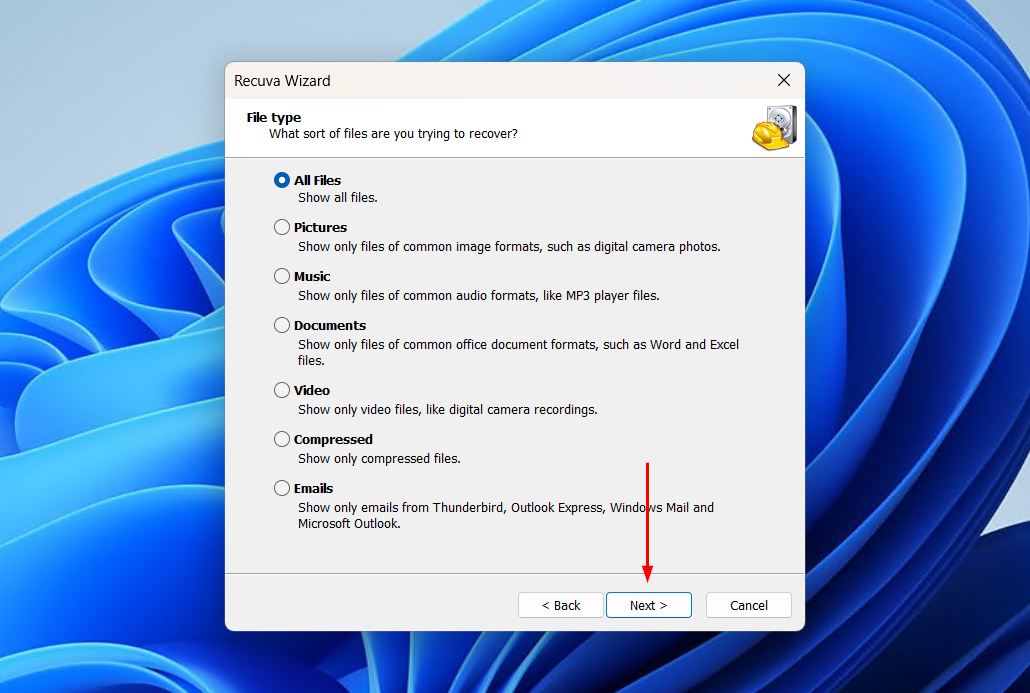
- Medya kartımda veya iPod’umda seçeneğini seçin, ardından Sonraki ‘e tıklayın.
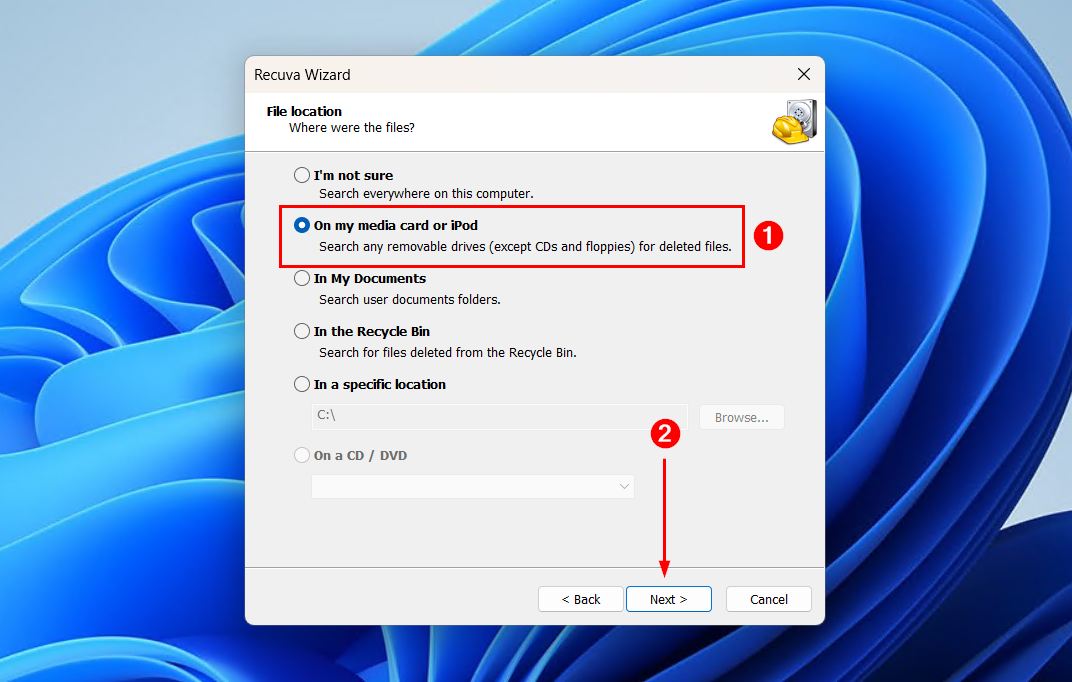
- Başlat’a tıklayın. İsterseniz Derin Tarama’yı etkinleştirebilirsiniz, ancak yalnızca temel tarama ihtiyacınız olan sonuçları vermezse bunu çalıştırmanızı öneririz.
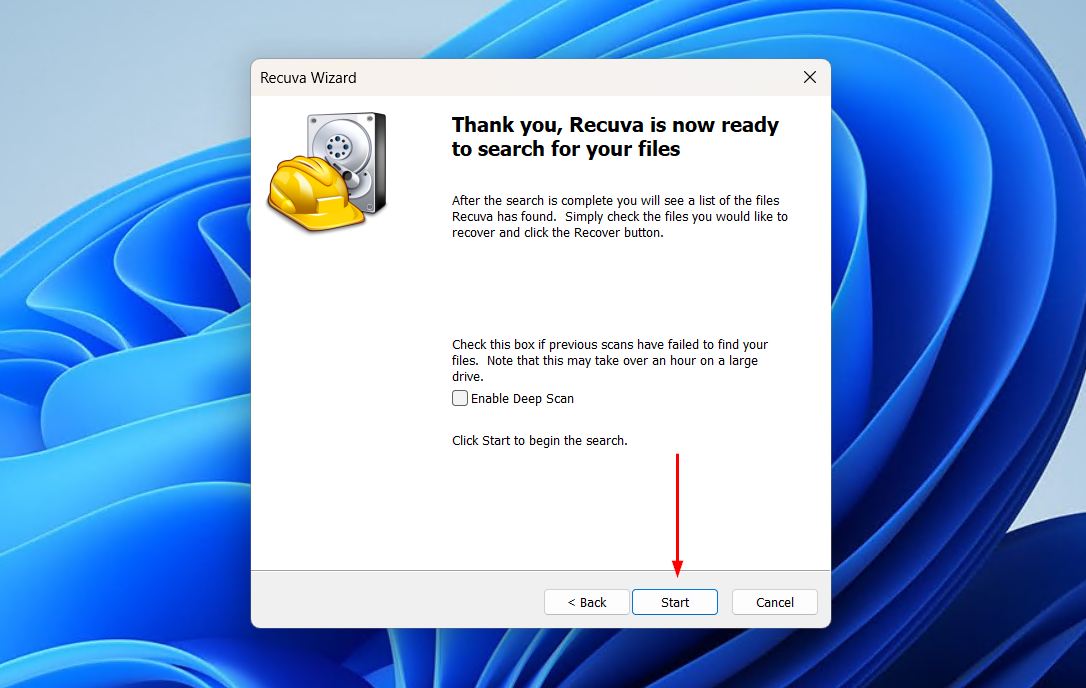
- Kurtarmak istediğiniz dosyaları seçin, ardından Kurtar ‘ya tıklayın.
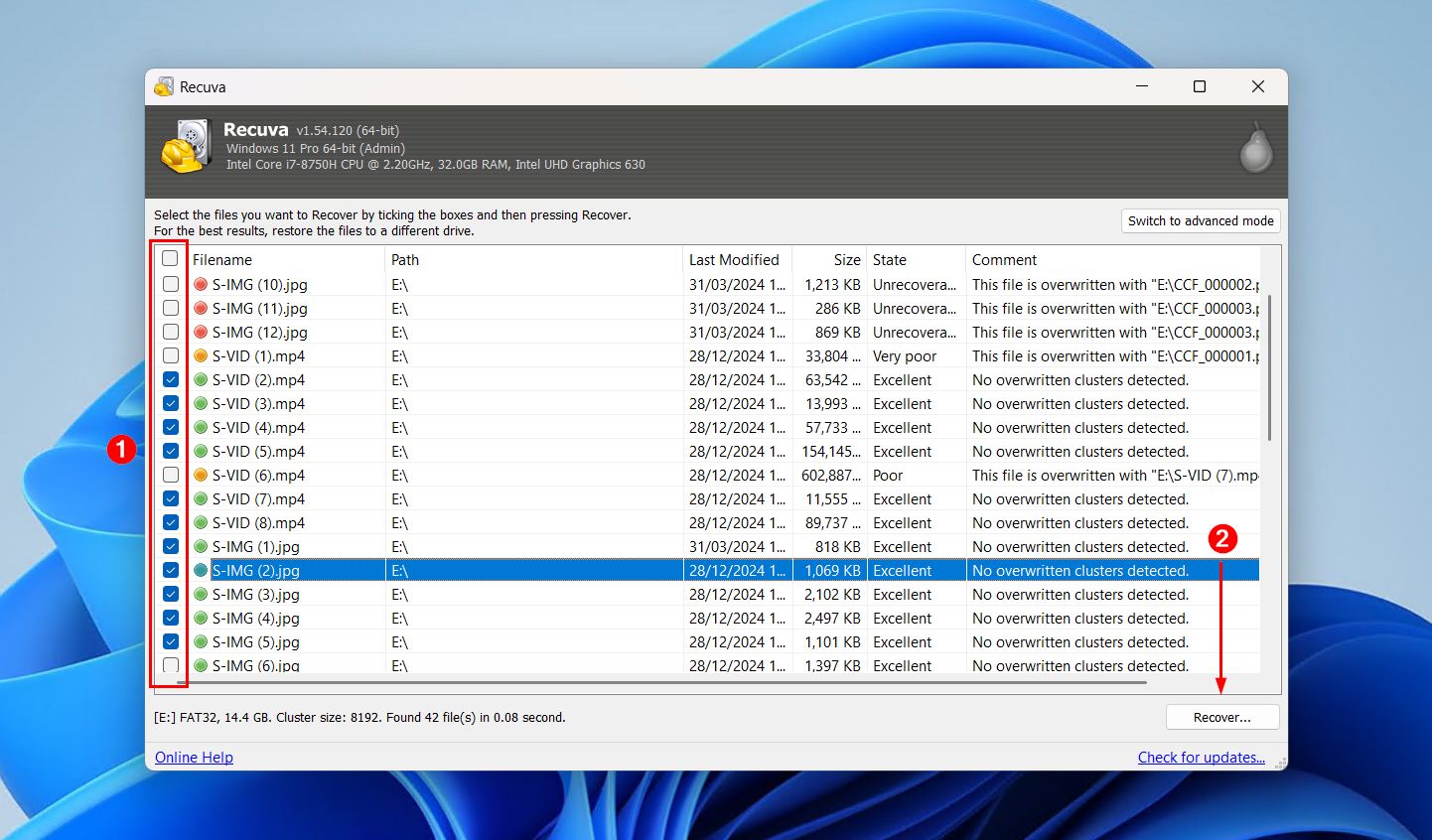
- Kurtarılan dosyaları nereye kaydetmek istediğinizi seçin. Bu konumun ayrı bir depolama aygıtı olması gerektiğini unutmayın, aksi takdirde kurtarmaya çalıştığınız aynı verileri bozma riskiyle karşılaşırsınız. Hazır olduğunuzda Tamam ‘e tıklayın.
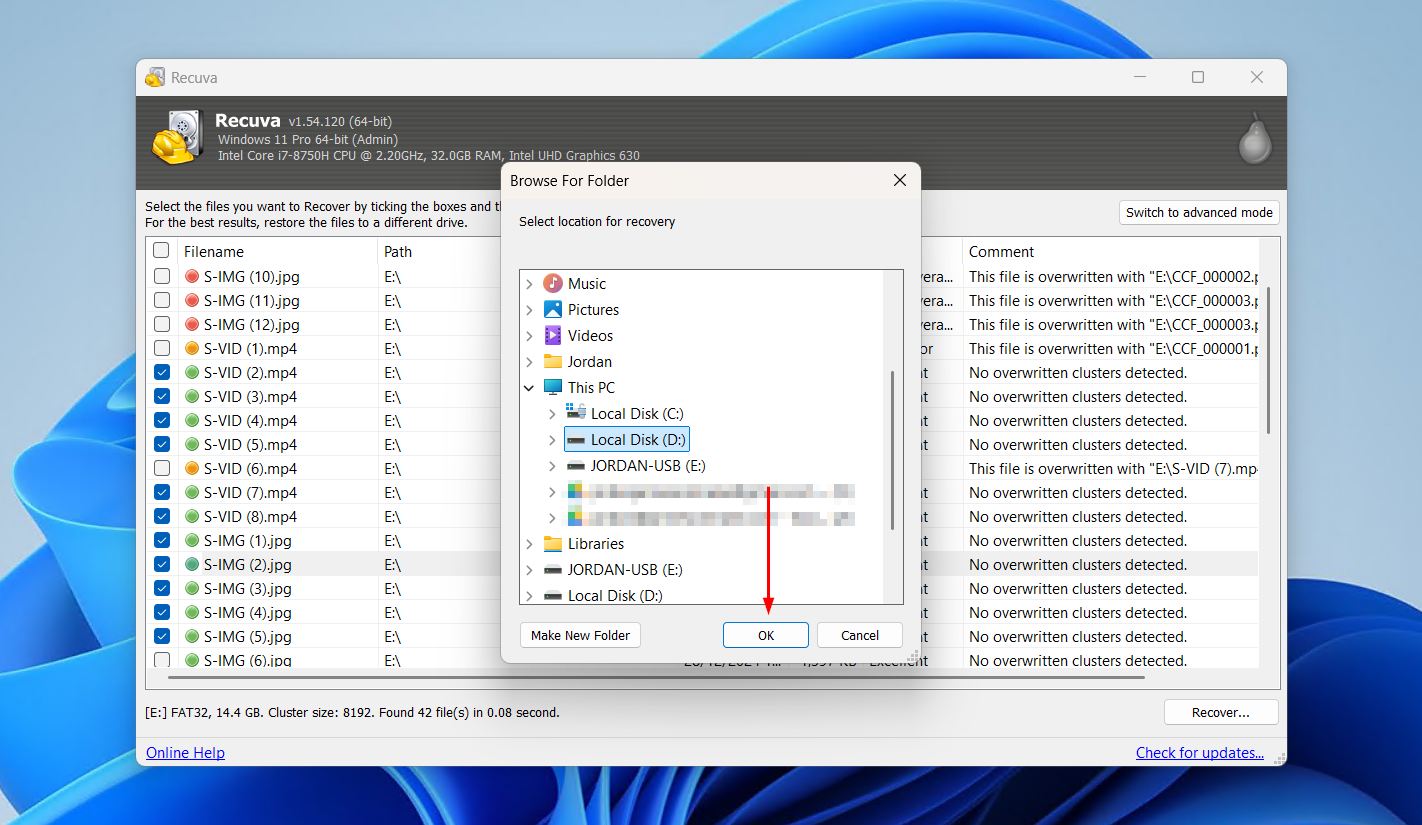
Yöntem 3:Android Veri Kurtarma Yazılımı Kullanın
Micro SD kartlar Android cihazlarda düzenli olarak genişletilebilir depolama olarak kullanıldığından, bazen bunlardan veri kurtarmanız gerekebilir. Şimdi, bir PC’de verileri kurtarmak için bazı seçenekleriniz var. Eğer micro SD kart genişletilmiş depolama için kullanıldıysa, cihazı bir Mac’e bağlayabilir ve kart telefondayken Disk Drill ile verileri doğrudan karttan kurtarabilirsiniz. Ya da kartı çıkarıp bir PC’ye bağlayabilir ve bu şekilde de tarayabilirsiniz.
Bu yöntemde, verilerinizi yalnızca Android cihazınızı kullanarak kurtarmanıza olanak tanıyan bir seçeneği sunacağız. Ancak, tam sonuçlar alabilmeniz için Android cihazınızın köklenmiş olması gerektiğini unutmayın.
- Yükle DiskDigger’ı Android cihazınıza yükleyin.
- Yapmak istediğiniz taramayı seçin. Bu örnekte, Kayıp fotoğrafları ara seçeneğini kullanıyoruz.
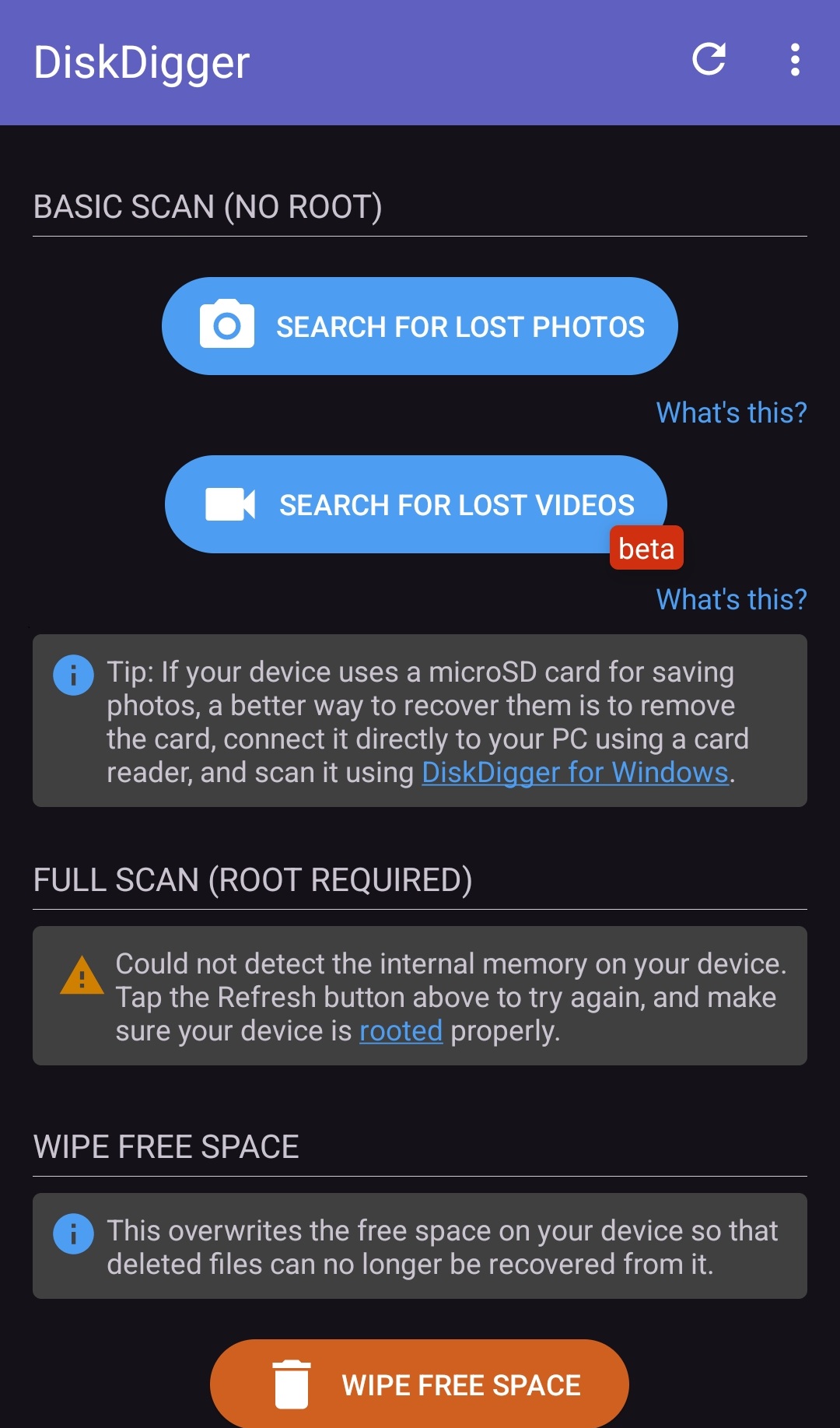
- Kurtarmak istediğiniz dosyaları seçin. Hazır olduğunuzda, Kurtar ‘ya tıklayın.
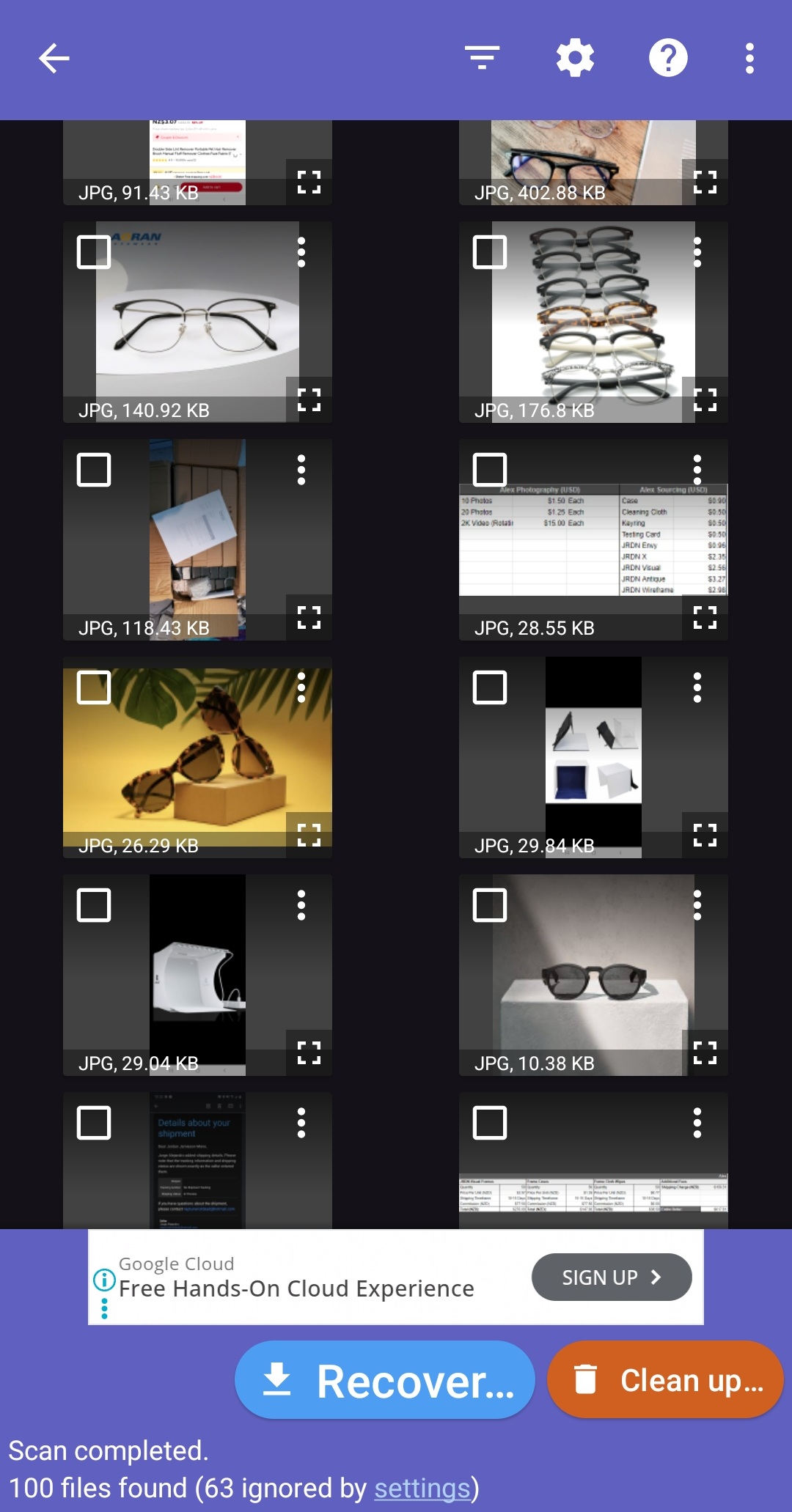
- Kurtarılan dosyaların nereye kaydedileceğini seçin. Bir bulut uygulamanız (Google Drive, Dropbox, vb.) yüklüyse, dosyaları buraya kaydetmeniz önerilir.
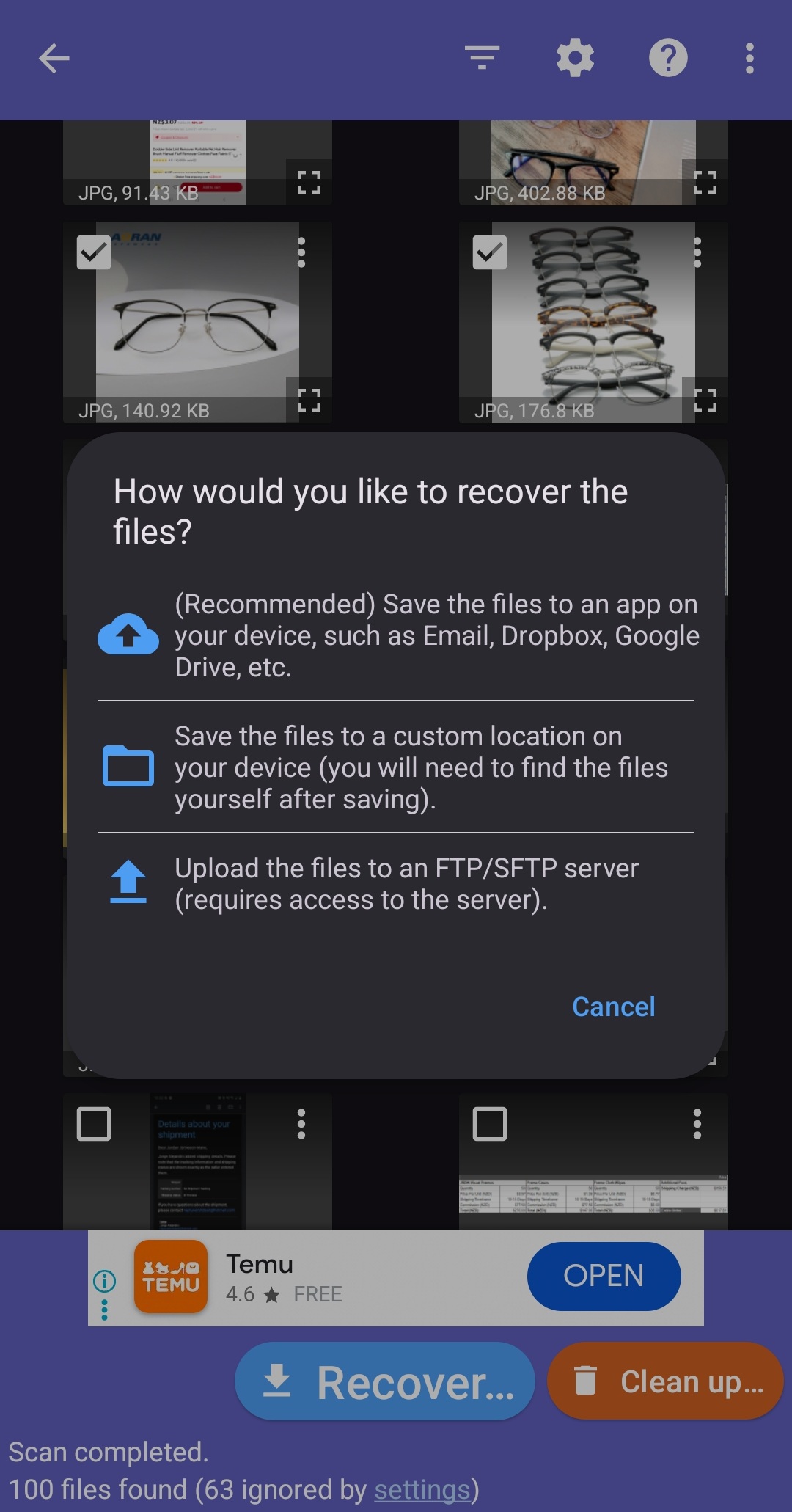
Yöntem 4:Veri Kurtarma Hizmetlerini Kullanın
Veri kurtarma yazılımı harikadır ve çoğu durumda verilerinizi geri almak için ihtiyacınız olan tek şey budur. Ancak, fiziksel olarak hasar görmüş micro SD kartlar veya sisteminiz tarafından tamamen algılanamayan diğer kartlar için uygun değildir. Bu gibi durumlarda, güvenilir tek seçeneğiniz bir veri kurtarma hizmetine başvurmaktır.
 Tipik kurtarma hizmeti, ücretsiz bir telefon görüşmesi ve hızlı bir maliyet değerlendirmesiyle başlar. Micro SD kartınız fiziksel olarak hasarlı olsa bile, kurtarılması mümkün olabilir. Danışmanın ardından, tek yapmanız gereken arızalı micro SD kartınızı hizmet sağlayıcısına göndermek. Uzmanları micro SD kartınızı klonlamaya ve verileri kurtarmaya çalışacaktır.
Tipik kurtarma hizmeti, ücretsiz bir telefon görüşmesi ve hızlı bir maliyet değerlendirmesiyle başlar. Micro SD kartınız fiziksel olarak hasarlı olsa bile, kurtarılması mümkün olabilir. Danışmanın ardından, tek yapmanız gereken arızalı micro SD kartınızı hizmet sağlayıcısına göndermek. Uzmanları micro SD kartınızı klonlamaya ve verileri kurtarmaya çalışacaktır.
Bir veri kurtarma servisi kullanmak, micro SD kartınızdaki verileri kurtarma konusunda size en iyi şansı verir, çünkü kurtarma işlemi, sektörel düzeyde ekipmanlara erişimi olan bir profesyonel tarafından gerçekleştirilir. Evet, bu yöntem yazılım kullanmaktan daha maliyetli olacaktır, ancak bazı durumlarda tek seçenek olarak kalır. Yalnızca değerli bir şey kurtarıldığında ödeme yapmanız gerektiğinden emin olmak için ‘Veri yoksa, ücret yok’ politikası sunan veri kurtarma hizmetleri arayın.
Yaygın Micro SD Kart Sorunları ve Çözümleri
micro SD kart veri silinmesinin arkasında birkaç şüpheli vardır. İlginç bir şekilde, hızlı ve uygulanabilir çözümleri olan bazı sık yaşanan micro SD kart sorunları bulunmaktadır. Bu çözümlerin çoğu doğrudan bilgisayarınızdan uygulanabilir. Onları deneyin:
| micro SD Kart Sorunu | Olası Düzeltmeler |
| 🐌 Micro SD Kartınız Algılandı ancak Yavaş | SD kartınızı farklı bir cihaza takarak hızını kontrol edebilirsiniz. SD kartınız diğer cihazlarda da yavaşsa, en hızlı çözüm hafıza kartınızı yedekleyip biçimlendirmektir. |
| ⛔ Cihazınız micro SD Kartı Tanıyamıyor | Bu sorun mantıksal (yazılımla ilgili) veya fiziksel olabilir. Mantıksal sorunlarda, kart Disk Yönetimi’nde doğru boyutla en azından görünüyorsa, (verileri kurtardıktan sonra) kartı biçimlendirerek micro SD kartı çalışır duruma getirin. Fiziksel bir problem nedeniyle ise, verileri kurtarmak için kartı bir veri kurtarma servisine göndermeniz gerekir. |
| ⚠️ “micro SD card Algılanmadı” Hatası ile Karşılaşıyorsunuz | Micro SD Kartınızı SD kart adaptörüne tekrar takın. Ardından, bağlantıyı bilgisayarınıza yeniden kurarak hatanın bir sistem arızasından kaynaklanıp kaynaklanmadığını kontrol edin. Bu işe yaramazsa, bilgisayarınızın sürücülerinin güncel olup olmadığını kontrol edin. |
| 📖 Cihazınız micro SD Kartı algılıyor, ancak okuyamıyor | Cihazınızı yeniden başlatmayı ve kartınızı tekrar takmayı deneyebilirsiniz, böylece içeriğinizin tekrar okunur olup olmadığını kontrol edin. Bu işe yaramazsa, verilerinizin bir yedeğini oluşturun ve micro SD Kartınızı biçimlendirin. Ayrıca SD kartınızı biçimlendirdikten sonra yöntemlerimizi de deneyebilirsinizAndroid’de silinen dosyaları kurtar. |
| 🔐 Micro SD Kartınız Yazma Korumalı | Adaptörünüzün yazma koruması anahtarını kapatın. Sorun devam ediyorsa, farklı bir kart adaptörü kullanmayı deneyin. |
| 🪧 Micro SD Kartınız Boş Görünüyor | Cihazınızı yeniden başlatmayı ve kartınızı yeniden takmayı deneyin. Bu işe yaramazsa, Windows’ta gizli dosyaları kurtar ile ilgili bu yöntemleri uygulamayı deneyin. |
| ✂️ Micro SD Kartınız Bozuk – A corrupted micro SD card often appears empty or inaccessible. | bozuk bir Micro SD Kartı kurtar için bu hızlı çözümleri deneyin:
|
Sonuç
Herhangi bir SD karttan silinen dosyaları kurtarmak zor olabilir. Birçok kullanıcı verilerini yedeklemeyi unutur. Dosyaların silinmesi veya kartın formatlanması gibi küçük hatalar, değerli anıların ya da çok önemli belgelerin kaybolmasına yol açabilir.
Diyelim ki sürekli olarak farklı depolama aygıtları kullanıyorsunuz. Bu durumda, yanınızda Disk Drill gibi bir kurtarma aracının bulunması çok önemlidir. Disk Drill ile, aniden micro SD kartlarınızda sorun yaşasanız bile rahat olabilir ve verilerinizi hızlıca geri alabilirsiniz.
Verilerinizi kurtarırken herhangi bir zorlukla karşılaştınız mı? Ya da belki veri kaybı durumunuzu ve bunu nasıl aştığınızı paylaşmak istersiniz. Her iki durumda da, aşağıya bir yorum bırakın – sizden haber almayı çok isteriz.
SSS
- Problemin cihazda olmadığından emin olmak için micro SD Kartınızı diğer cihazlara takın
- Dosya sistemi hatalarını taramak ve onarmak için Windows'ta Komut İstemi üzerinden CHKDSK komutunu kullanın.
- Tanınmayan micro SD Kartlar için, Windows'ta Disk Yönetimi kullanarak sürücünüzün harfini değiştirmeyi deneyin.




